苹果手机用户在使用设备过程中,可能会遇到系统运行缓慢、功能异常或需要彻底清除数据的情况,刷机成为一种可行的解决方案,以往刷机通常需要连接电脑,借助iTunes或第三方工具完成,但随着技术发展,现在仅通过手机自身也能实现部分系统恢复与更新操作,以下将详细介绍如何在不使用电脑的情况下,为苹果设备进行刷机相关操作。
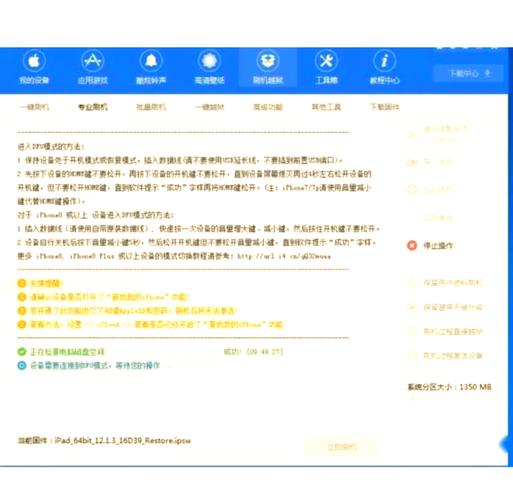
需要明确的是,苹果官方并未提供完全脱离电脑的完整刷机方案,所谓“仅用手机刷机”,实际是指利用设备内置功能进行系统重置、恢复或升级,这与传统意义上深度刷写固件仍有区别,但对于一般用户而言,这些方法已能解决大部分系统问题。
重要前提:数据备份是首要步骤
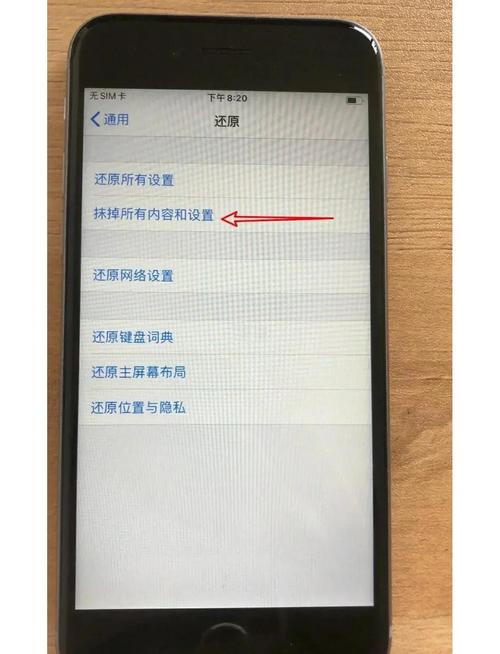
在执行任何系统操作前,务必先备份重要数据,可通过iCloud完成备份:进入“设置”→点击Apple ID名称→选择“iCloud”→“iCloud云备份”→立即备份,确保设备连接Wi-Fi且电量充足,备份过程可能需较长时间。
利用“还原”功能重置系统
若设备可正常开机,仅需恢复出厂设置,可使用内置还原功能,进入“设置”→“通用”→“传输或还原iPhone”,选择“抹掉所有内容和设置”,输入锁屏密码与Apple ID密码确认身份,设备将清除所有数据和设置,并安装当前系统版本的纯净版本,此操作不会升级系统,仅恢复至初始状态。
使用无线方式更新系统
对于系统升级,苹果提供了无线更新(OTA)方式,确保设备电量高于50%并连接Wi-Fi,进入“设置”→“通用”→“软件更新”,下载可用更新后点击“安装”,此过程仅升级系统版本,不会清除数据,但重大更新可能需额外空间,建议提前备份。
恢复模式下的手机端操作
若设备无法正常启动,可尝试进入恢复模式,不同机型操作略有差异:
- 全面屏型号:快速按音量加、音量减键,再长按侧边按钮直至出现恢复模式界面
- 配备Home键型号:同时长按Home键与侧边/顶部按钮
进入恢复模式后,屏幕显示数据线连接电脑的图标,此时虽不能完全脱离电脑,但部分情况下可通过同一Wi-Fi网络下另一台苹果设备协助恢复,需使用另一台设备登录相同Apple ID,并在查找App中选择需要恢复的设备进行操作。
注意事项与风险提示
仅用手机操作虽便捷,但存在一定局限性,无线更新过程中若网络中断,可能导致系统损坏,恢复模式操作不当可能引发错误,致使设备暂时无法使用,对于严重系统故障,连接电脑使用iTunes或Finder仍是更可靠的选择。
建议用户在操作前确保Apple ID与密码可用,并关闭“查找我的iPhone”功能(设置→Apple ID→查找→查找我的iPhone),若多次尝试仍不成功,最好联系苹果官方支持或前往授权维修点寻求帮助。
苹果设备的设计始终以安全稳定为首要原则,所有系统操作都经过严格验证,自行刷机可能存在风险,但通过官方提供的方法和工具,用户依然可以相对安全地完成系统维护,保持系统更新不仅是获得新功能的途径,更是设备安全的重要保障。









评论列表 (0)